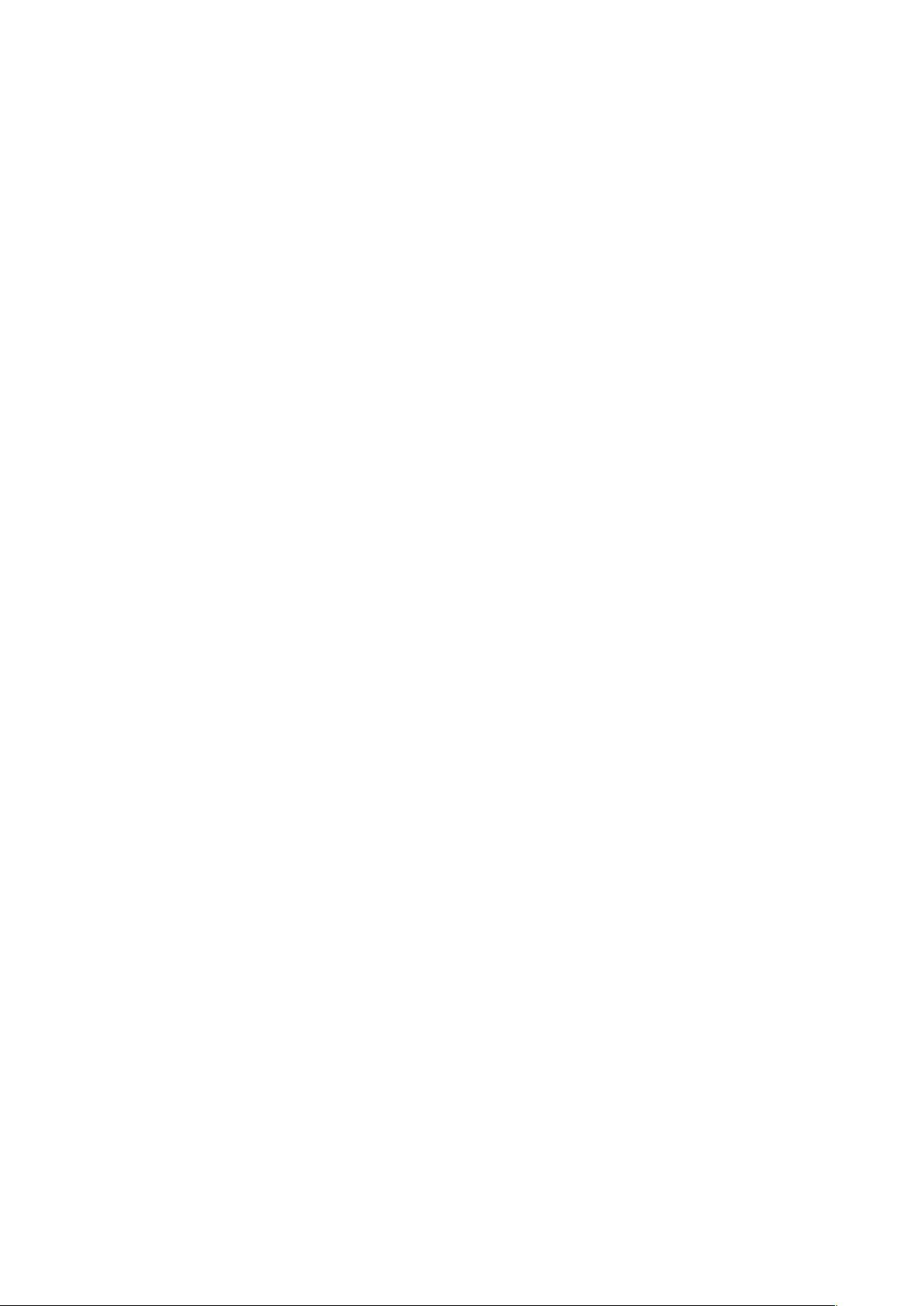使用VisualC++6.0构建二人聊天程序
"本文将介绍如何使用Microsoft Visual C++ 6.0开发一个简单的二人聊天程序,该程序基于MFC框架,并包含基本的对话框和Windows Sockets支持,允许用户进行文字交流。"
在编程领域,创建一个二人聊天程序是一项基础但实用的任务,尤其对于学习网络通信和GUI界面设计的初学者而言。以下详细步骤将指导你完成这个过程:
首先,你需要启动Microsoft Visual C++ 6.0,这是一个经典的集成开发环境(IDE),用于C++编程。在创建项目时,你需要遵循以下步骤:
1. **创建新工程**:选择“File” > “New”来打开新建工程对话框,然后在“Project”选项卡下,选择“MFC AppWizard[exe]”工程模板,这将创建一个基于MFC的应用程序。
2. **设置工程参数**:为工程命名,比如“ChatRome”,并确保选中“Use MFC in a Shared DLL”选项,这样可以共享MFC库,减少最终程序的大小。
3. **选择对话框风格**:在MFC AppWizard向导中,选择“Basic Dialog”并勾选“Windows Sockets support”,这样你的对话框将具备网络通信能力。
4. **编辑对话框模板**:使用资源视图(Resource View)打开IDD_CHATROME_DIALOG对话框模板,按照以下步骤定制界面元素:
- 删除不需要的静态控件(IDC_STATIC)、"Cancel"按钮(IDCANCEL)和"OK"按钮(IDOK)。
- 添加两个多行编辑控件,分别用于显示接收到的消息(IDC_ReceiveMsg)和输入要发送的消息(IDC_SendMsg)。在属性设置中启用“Multiline”、“HorizontalScroll”和“VerticalScroll”风格,以支持长文本显示和滚动。
- 添加两个静态文本控件,标题分别为“接收的内容:”和“发送的内容:”,用于提示用户输入和查看信息。
- 添加“连接”(IDC_Link)、“发送”(IDC_Send)和“取消”(IDC_Cancel)按钮,实现连接、发送和退出功能。
5. **扩展功能**:为了增强程序的功能,你可以添加额外的对话框资源,例如端口设置对话框(IDD_SETPORT)和网络连接对话框(IDD_NetLink)。这些对话框可以包含编辑框(如IDC_nPort和IDC_username)和按钮(如IDCSET和IDCANCEL),用于输入端口号和用户名,以及执行相应的操作。
6. **编写代码**:完成对话框布局后,你需要编写处理用户交互的事件处理函数,如按钮点击事件。使用C++和MFC库,你需要为每个按钮定义消息映射(message map)并实现相应的成员函数。例如,为“连接”按钮编写连接服务器的代码,为“发送”按钮处理消息发送,同时处理来自服务器的接收事件。
7. **实现网络通信**:利用Windows Sockets(Winsock)API,编写网络通信的代码。设置socket连接,监听客户端和服务器之间的数据传输,确保消息的正确接收和发送。
8. **测试与调试**:编译并运行程序,确保所有功能都能正常工作。通过模拟不同的用户交互场景,进行测试和调试,修复可能出现的问题。
通过以上步骤,你可以创建一个简单的二人聊天程序,虽然功能可能较为基础,但足以让你理解网络通信和GUI编程的基本原理。随着技能的提升,你可以逐步增加更多高级特性,如加密、用户身份验证或群聊功能。
2018-01-24 上传
2011-03-13 上传
2013-12-01 上传
2009-05-07 上传
2009-06-14 上传
2012-05-19 上传
2010-10-15 上传
2008-12-02 上传
2010-12-27 上传
r888888
- 粉丝: 1
- 资源: 26
最新资源
- cadastro-de-funcionarios:使用Python语言制作了小玩意儿,Qt Designer用于开发接口,MongoDB用于数据存储
- contactkeeper
- torch_sparse-0.6.12-cp36-cp36m-linux_x86_64whl.zip
- 保险科技案例报告-栈略数据:一栈式保险风控服务提供商,专注健康险风控领域2021.rar
- akslides:我的幻灯片,Markdown内容以及使用reveal.js进行渲染
- status.todoparrot.com:TODOParrot.com 的状态 API
- 城市:简单的城市应用程序,用于练习创建PostgreSQL数据库和使用Postico处理数据
- next-responsive-navbar
- SDL:CSC221@城市学院
- onnxjs_test
- myportfolio:关于我的一瞥
- 打乱
- fedora-accounts-docs:Fedora帐户文档
- 美食网站模版
- ANNOgesic-1.0.19-py3-none-any.whl.zip
- 零基础入门NLP - 新闻文本分类-数据集